Power BI: o que é, para que serve, quem utiliza e um Guia para iniciar
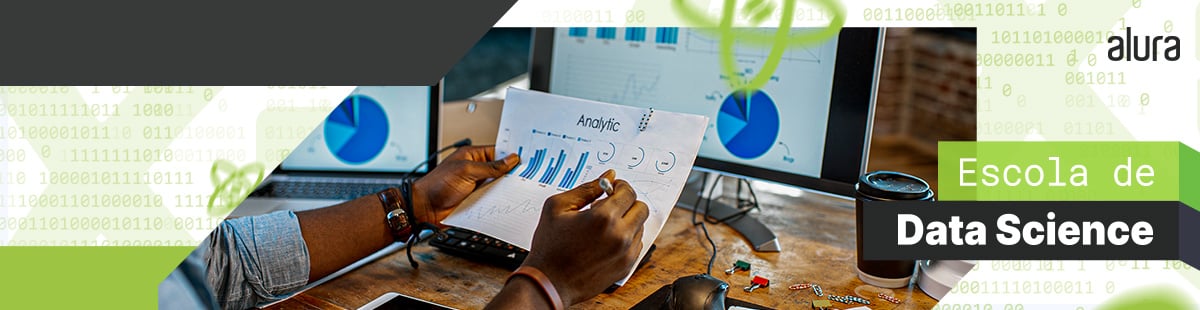
Introdução
A necessidade das empresas gerarem relatórios dinâmicos com gráficos bem construídos e responderem questões sobre as análises do negócio vem evoluindo com o tempo, principalmente devido ao surgimento de empresas com alta disponibilidade de dados, as chamadas empresas data-driven.
Nesse contexto, surge o Power BI, essa ferramenta poderosa revolucionou e dominou o segmento de visualização de dados e construção de análises e relatórios. Hoje ela é uma das principais ferramentas do campo de estudo chamado Business Intelligence (BI).
Mas o que exatamente é e como funciona o Power BI?
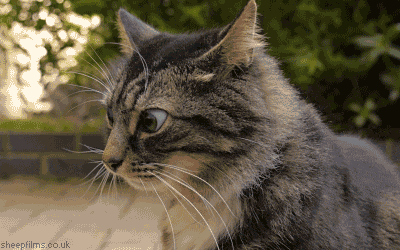

O que é Power BI e para que serve?
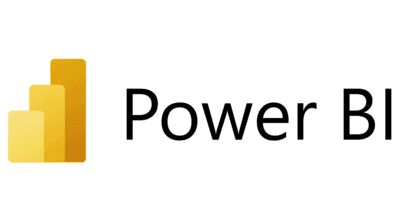
O Microsoft Power BI é uma ferramenta de análise de dados e de negócios. Desenvolvida pela Microsoft Corporation, é muito utilizada por profissionais de dados na área de Business Intelligence (BI) e também por vários outros perfis de profissionais que necessitam de um ambiente para produção de relatórios e visualizações dinâmicas para os seus dados.
Segundo a Microsoft, o PowerBI é um conjunto de soluções de serviços de softwares e aplicativos que trabalham juntos para transformar fontes de dados não relacionadas em insights coerentes, que sejam visualmente imersivos e também interativos.

De maneira geral, o Power BI é utilizado para a construção de relatórios e painéis chamados dashboards. Eles reúnem informações visuais e dinâmicas acerca de conjuntos de dados (datasets), e também trabalham com o processo de entrega desses resultados através de plataformas, como a própria web.
Saiba mais:
No artigo Power BI: Diferença entre dashboards e relatórios você aprende um pouco mais sobre essas duas maneiras de apresentar dados no PowerBI.
Você precisa de Power BI?
Nesse episódio do Hipsters Ponto Tube, o instrutor David Neves participa de um bate-papo super legal sobre o uso dessa ferramenta incrível que é o Power BI:
Você precisa de Power BI? com Davi Neves | #HipstersPontoTube

Mas como surgiu essa ferramenta que hoje está dominando o mercado de visualização de dados?
A História do Power BI
O projeto que deu origem ao Power BI tinha a ideia de expandir as capacidades da ferramenta Power Pivot do Excel, permitindo que as pessoas pudessem interagir com os dados de uma maneira divertida e significativa.
Nesse sentido, aperfeiçoando o processo de storytelling de dados a fim de melhorar as demandas através do uso de artifícios de visualização, animações e também buscas inteligentes. Durante o evento PASS Summit, o projeto foi apresentado por Thierry D’Hers e Amir Netz, no ano de 2010, sob o nome de Projeto Crescente ou, no inglês, Project Crescent.
Depois desse processo, o produto seguiu com o nome oficial de Microsoft Power BI” e possui suporte para mais plataformas, através de seis produtos principais, são eles:
- Power BI Desktop;
- Power BI Pro;
- Power BI Premium;
- Power BI Mobile;
- Power BI Embedded; e o
- Servidor de Relatórios do Power BI.
Além disso, o sistema operacional utilizado para os softwares desktop é o Windows, não possuindo suporte nativo para MacOS e Linux.
O Power BI tem vários produtos, mas como funciona o fluxo de trabalho dentro do software?
Fluxo de trabalho no Power BI
O processo de funcionamento do Power BI segue em obter, transformar, e por fim o carregar os dados para a base que será utilizada para construir os relatórios e dashboards.
- Fontes de Dados: são os locais de onde é possível extrair os dados que serão utilizados na construção dos relatórios e dashboards. No PowerBI são disponibilizadas várias fontes de obtenção de dados, que trabalham desde a manipulação de arquivos locais, como extração de arquivos de textos, CSV, parquet e Planilhas do Excel.
Para atender às diversas necessidades do mercado, vale à pena destacar algumas soluções utilizadas para os serviços online e de computação em nuvem, como databases SQL, Microsoft Azure, Amazon S3 (AWS), entre outros. Diante das diversas possibilidades do PowerBI para a obtenção de dados e conexões, algumas delas são mostradas na imagem a seguir.
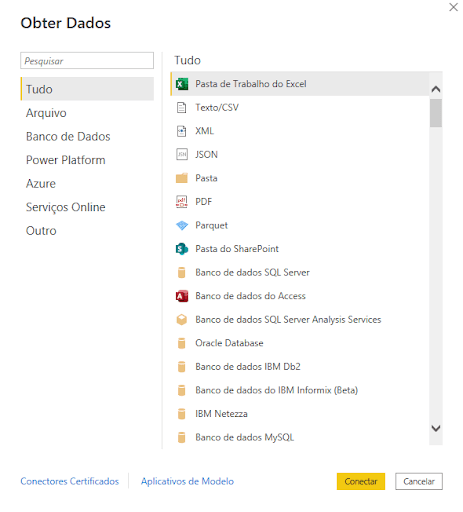
Após a obtenção dos dados, devido a uma alta disponibilidade de padrões e formatos diferentes para cada conjunto de dados, é necessário fazer o pré-processamento e transformá-los antes de poder manipulá-los diretamente.
- Transformação e Carregamento: essa é a fase de pré-processamento ou transformação dos dados antes do carregamento para a base utilizada nos relatórios e dashboards.
É nessa etapa do processo que são utilizadas as linguagens DAX e M.
Aqui na Alura, nós temos o artigo Power BI: M e DAX, que explica e dá exemplos de como é utilizada essa duas linguagens.
Começando com o Power BI

Quem trabalha com Power BI?
O Power BI é uma ferramenta construída para ser utilizada pelos mais diferentes tipos de profissionais. A sua proposta é baseada em um ambiente de fácil interação e com ferramentas disponíveis em painéis, que possui uma dinâmica de utilização baseada nos padrões de simplicidade dos já conhecidos softwares do Pacote Office da Microsoft.

Devido a essa facilidade, os perfis de pessoas usuárias são diversos, alguns dos mais comuns observados são:
- Analistas de BI;
- Analistas de Negócios;
- Analistas de Dados;
- Administradores / Clientes (que fazem o consumo dos produtos);
- Cientista de Dados; e
- Profissionais de Gestão.
De maneira geral, o Power BI pode e deve ser utilizado por qualquer pessoa, equipe ou organização que procure uma solução para trabalhar na visualização de dados e resolução de dúvidas de negócios.
Power BI vs Microsoft Excel
Por fazerem parte da mesma companhia e também possuírem grandes facilidades de integração, por vezes, o Power BI e o Excel são utilizados juntos em projetos de análise de dados. Nesse cenário, pode surgir a dúvida: o Power BI é um substituto para o Excel?
No podcast Hipsters Ponto Tech, episódio “PowerBI, o novo Excel? – #246”, o Paulo Silveira, CEO da Alura, explica exatamente sobre esse questionamento. Para ajudar nessa missão, ele conta com a ajuda do David Neves (instrutor/techlead de BI), Andreza Luchini, Tais Utida e o Victor Gonzalez (analistas de BI) da Alura. Solte o play e confira este bate-papo!
Agora que já sabemos algumas das características do Power BI e entendemos quais pessoas costumam utilizar o software, resta a dúvida sobre o que é possível de construir utilizando esta ferramenta.
Power BI: exemplos de Dashboards
A Microsoft disponibiliza uma página de exemplos de projetos de vários segmentos de mercado. Nessa página, temos dois exemplos disponibilizados pela empresa obviEnce© - um Dashboard de Rentabilidade e outro sobre Vendas e Marketing.
Confira as imagens abaixo.
Exemplo 01: Dashboard de Rentabilidade
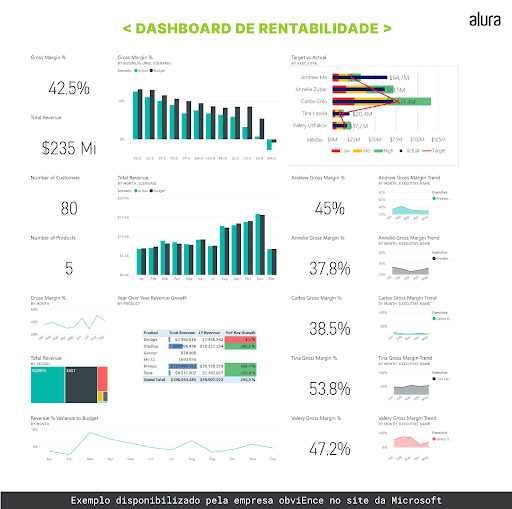
Nesse exemplo, é apresentado o dashboard criado no Power BI com vários elementos importantes para o monitoramento de rentabilidade. Nele é possível verificar:
- Indicadores de performance (KPIs);
- Números de clientes (Number of Costumers);
- O rendimento total (Total Revenue);
- Várias comparações entre períodos diferentes; e
- As metas a serem alcançadas.
Dessa maneira, podemos notar a presença de alguns tipos de elementos visuais, como:
- Tabelas com escalas de cores; e
- Gráficos dos seguintes tipos: de linha e áreas; de colunas empilhadas; de bala (bullet graph); de mapa de árvore (Treemap) e muito mais.
Exemplo 02: Dashboard de Vendas e Marketing
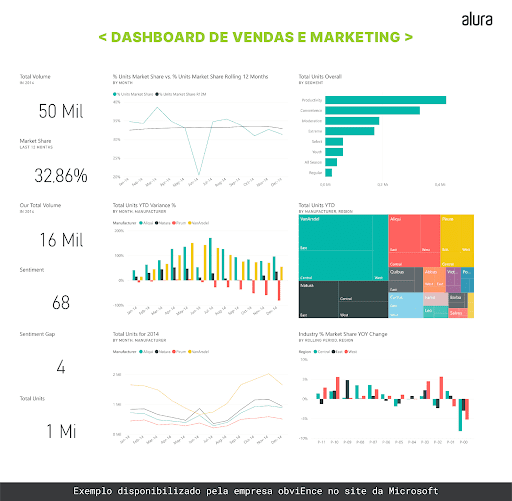
Este outro exemplo é do segmento comercial de vendas e marketing, onde também podemos perceber a disposição de vários blocos, contendo anotações de diferentes tipos de indicadores numéricos, entre eles: unidades, volumes, etc.
Além disso, também são mostrados outros tipos de gráficos, como barras empilhadas, gráfico de linhas e barras clusterizado.
A grande variedade de funcionalidades do Power BI permite que sejam desenvolvidas várias combinações diferentes, que atendam a especificidade de cada empresa no mercado.
Os mais variados tipos de visualizações estão disponíveis para auxiliar no processo de tomada de decisão, de maneira nativa no software ou também através da importação externa de outros visuais.
Agora que já conhecemos um pouco sobre o que é possível fazer com o Power BI, podemos trabalhar na instalação do software. Vamos lá?!
Como baixar o Power BI?
Neste artigo, nós iremos apresentar a instalação da versão gratuita do Power BI Desktop no sistema operacional Windows.
Podemos acompanhar abaixo o passo a passo para realizarmos essa ação:
- Para iniciar, é preciso acessar a página de download do Power BI, através do site: Downloads | Microsoft Power BI
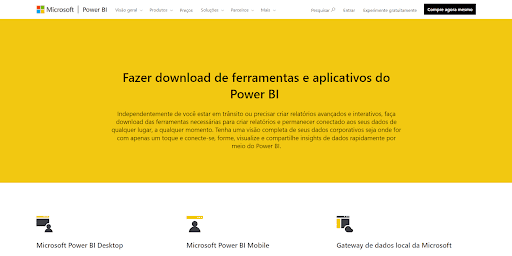
- Em seguida, é necessário rolar a página até o bloco de descrição do produto “Microsoft Power BI Desktop” e clicar em “Fazer Download”, conforme a imagem abaixo:
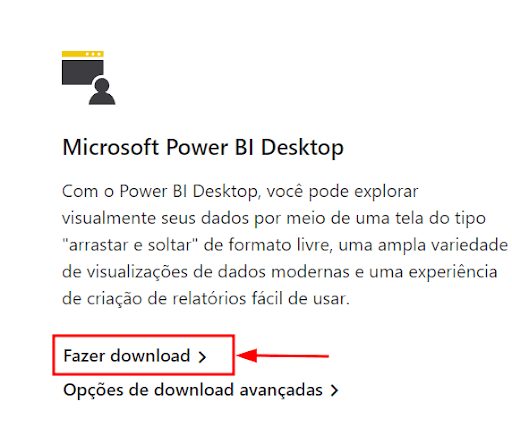
- Aqui, seremos redirecionados para o aplicativo Microsoft Store, no Windows. Portanto, precisamos nos certificar de estarmos conectados à conta Microsoft no Windows e ter o aplicativo já instalado na máquina.
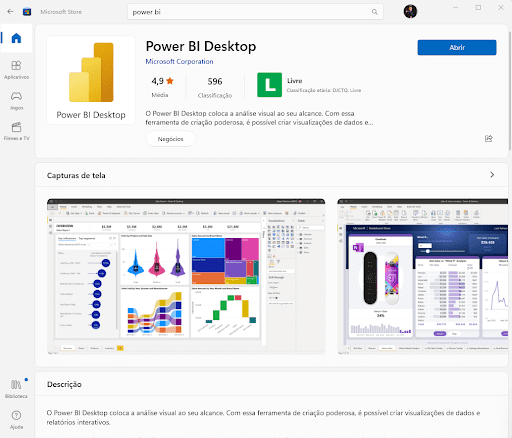
Agora, clicamos no botão “Adquirir”, localizado na seção lateral esquerda. Após isso, o download será iniciado.
Pronto! Temos agora o Microsoft Power BI à disposição instalado na sua máquina.
Saiba Mais: Licenças do Power BI
O Power BI possui diversos planos e licenças, desde produtos individuais até para organizações. Para ter uma experiência completa com o ecossistema do software, é necessário ter uma conta Microsoft ou conta Power BI.
No artigo Power BI: tipos de licenças você aprende sobre os diferentes tipos de licenças e também as diferenças de funcionalidades e capacidades.
Aprenda mais sobre Power BI gratuitamente
Acesse gratuitamente as primeiras aulas da Formação Power BI, feita pela Escola de Data Science da Alura e continue aprendendo sobre temas como:
- Power BI Desktop: construindo meu primeiro dashboard
- Dashboard com Power BI: visualizando dados
- Power BI Desktop: tratamento de dados no Power Query
- Power BI: entendendo as fórmulas DAX
- Power BI: explorando recursos visuais

Conclusão
Agora que você já conhece um pouco mais sobre o Power BI e o tem instalado na sua máquina, te convido a mergulhar na Formação Power BI da Alura, onde você vai aprender sobre o processo de Extração, Transformação e Carregamento (ETL).
Além disso, poderá desenvolver seus primeiros projetos com a ferramenta, começando pelo Curso de Power BI Desktop: construindo meu primeiro dashboard.
Créditos
Conteúdo: Marcus Almeida
Produção técnica: David Neves
Produção didática: Cláudia Machado Mylena Alves
Designer gráfico: Alysson Manso


